4 حيل مفيدة في انديزاين
[grade="0000FF FFA500 FF4500 B22222"]كثيرون لا يعرفون أن إنديزاين ليس مجرد برنامج معالجة نصوص، ولكنه "فراشة" تحلق في عالم صناعة النصوص ومؤثراتها، مما يجعل العمل معه متعة جميلة وشيقة يوماً بعد يوم..
20 كانون الأول (ديسمبر) 2006، بقلم Hacen [/grade] منقول من hacen
كثيرون لا يعرفون أن إنديزاين ليس مجرد برنامج معالجة نصوص، ولكنه "فراشة" تحلق في عالم صناعة النصوص ومؤثراتها، مما يجعل العمل معه متعة جميلة وشيقة يوماً بعد يوم.. واليوم نبدأ في الجزء الأول من "اللمحات الخمسة" عسى أن تفيد من لم يكن على علم بما فيها مسبقاً..
-1-
هل تشاهد هذه الكلمة كثيراً عند قراءة الجرائد والمطبوعات: "البقية على الصفحة ... "؟
إنديزاين يقوم بتحديد المقالات أو المواضيع المنقولة أوتوماتيكياً، الآن لديك موضوع على الصفحة 1 ونهايته منقولة إلى صفحة 73 على سبيل المثال، فقط ستكتب عبارة "البقية على الصفحة" في مربع صغير اسفل الموضوع المنقول، أبقي أداة النص مباشرة بعد الكلمة الأخيرة مع وضع مسافة واحدة ثم أذهب إلى Type من القائمة وأختر Insert Special Character وبعد ذلك Next Page Number :
لكي تستغل هذه الميزة يجب أن يتلامس قليلاً كلاً من مربع نص الموضوع ومربع نص الإحالة (جزء من المربع الصغير يكون فوق مربع الموضوع):
ولكن، قد تكون شاهدت كلمة أخرى في الجرائد والمطبوعات أيضاً هي : "بقية الصفحة ... "؟:
بسيط، سنتبع نفس الإجراءات السابقة برسم مربع نص صغير فوق نص الموضوع اللاحق (يجب أن لا ننسى أنهما متلامسان قليلاً) ثم نذهب مرة أخرى إلى Type ونختر Insert Special Character والآن نحدد Previous Page Number :
بعد الأنتهاء من هذه الخطوتين فقط احتفظ بالمربعين، وبإمكانك أن تضعهما على أي نصين مترابطين عن طريق النسخ واللصق وسيقوم إنديزاين بتحديد مكانهما مع عدم نسيان طبعاً أن كل مربع نص يجب أن يتلاقى قليلاً مع مربع الموضوع الذي تريده.
-2-
خط فوق أو أسفل النص؟ :
إنديزاين يضع لك خط فوق النص أو تحته ويبقى ثابتاً مع مربع النص، فعند تصغيره أوتكبيره يتحرك الخط أو يصغر معه. سنقوم بفتح مربع الفقرات Paragraph ثم نختر السهم الصغير في نهاية طرف النافذة العلوي لنفتح قائمة خيارات الفقرات حيث سنختار Paragraph Rulers :
الآن تُفتح لنا نافذة الـ Paragraph Rules .. لنضع الإعدادات التي نختار ويُستحسن أن نُبقي مسافتين بين مكان وضع الخط والنص، وطبعاً لا تنسى أن تضع أداة النص في المكان المطلوب لوضع الخط ثم إضغط على OK :
-3-
هل تعلم أن إنديزاين لن يزعجك كما يفعل الوورد عندما تضع صورة في النص وتحدث مسافات كبيرة غير مرغوبة في الكلمات المجاورة يمين أو يسار الصورة؟ .. هل جربت خيارات الضبط Justification ؟ .. حدد النص وأختر ما يلائمك من الخيارات الثلاث وأحسنهم عادة Naskh :
-4-
النسخ السابقة من إنديزاين لا تدعم الـ Bullets أو العلامات البادئة للفقرات، فقط نسخة الـ CS2 تقوم بذلك أتوماتيكياً، ولكن كيف تفعل ذلك في النسخ الأخرى كالـ CS1 والـ 2.0؟.. حسناً لدينا هذا المثال:
سنضيف نص في مربع نص وحجم الخط 12 نقطة مثلاً، الآن سنفتح نافذة الحروف الإضافية من قائمة Type نختر Insert Glyphs :
نافذة المحارف Glyphs ظاهرة الآن، سنضع مسافة واحدة قبل بداية الفقرة التي سنطبق عليها الـ Bullets، ثم نرجع لبداية وضع المسافة (أو بداية الفقرة) كما يظهر هنا :
الآن سنختر خط رموز مثل الـ Wingdings 2 من قائمة الـ Glyphs :
لنختر الحرف أو الرمز الذي يعجبنا ونضغط عليه مرتين بشكل متكرر:
حسناً، الحرف الآن يظهر قبل الفقرة، لاحظ أن المسافة التي وضعناها بين الحرف والفقرة هي من خط الفقرة وليس خط Wingdings لأن هذا الأخير مسافة واحدة منه تعادل أربع أو خمس مسافات في خط عادي، ولذلك قبل وضع أي رمز من خطوط الرموز Symbols مثل الـ Wingdings فيجب وضع مسافة قبل الفقرة والرجوع إلى ماقبل المسافة وإدراج أو لصق حرف الرموز.. الآن سنطبق القيم التالية في نافذة الـ Paragraph وبذلك تتم عملية التنسيق (هذه الإعدادات تصلح أيضاً للتطبيق في الفوتوشوب).
أرجو أن أكون أفدتكم.
منقول للتنويه


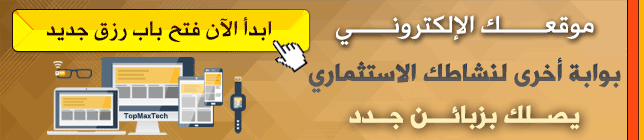

















 رد مع اقتباس
رد مع اقتباس



المفضلات